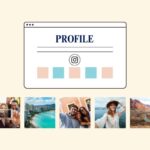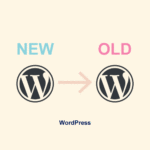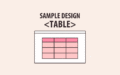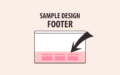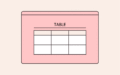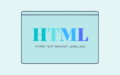WordPressは、記事の公開や編集などのタイミングで、自動的にリビジョンと呼ばる記事のバックアップを作成します。この機能があることで、過去の記事の状態に戻すことが可能になっています。
とても便利ですが、リビジョン数は無制限に保存されるので、更新をし続けるとリビジョン数が100を超えている・・・なんてこともあります。
データーベースの容量を使いますし、そもそも古すぎるデータは使わないでしょう。リビジョンの保存数は、ある一定数の数で十分だったりします。
「Revision Control」というプラグインを使うことで、リビジョンの保存数制御・制限ができます。このプラグインの使い方をご紹介します。
すでにリビジョンが保存されている場合
前々からWordPressは使っていてリビジョンもそれなりに保存されているといった方は、保存数を制限しても、過去の記事の保存数が削除されるわけではありません。
過去の記事の不要なリビジョンを削除してから、リビジョン数を制限していきましょう。
過去のリビジョンを削除する方法はこちらで紹介しています。
「Revision Control」プラグインのインストール
プラグインをインストールしいきます。
「プラグイン」>「新規追加」をクリックし、キーワードに「Revision Control」を入力します。(同じような名前のプラグインが多かったので以下の画像は作者名を入れた「Revision Control Dion Hulse」で検索しています。)
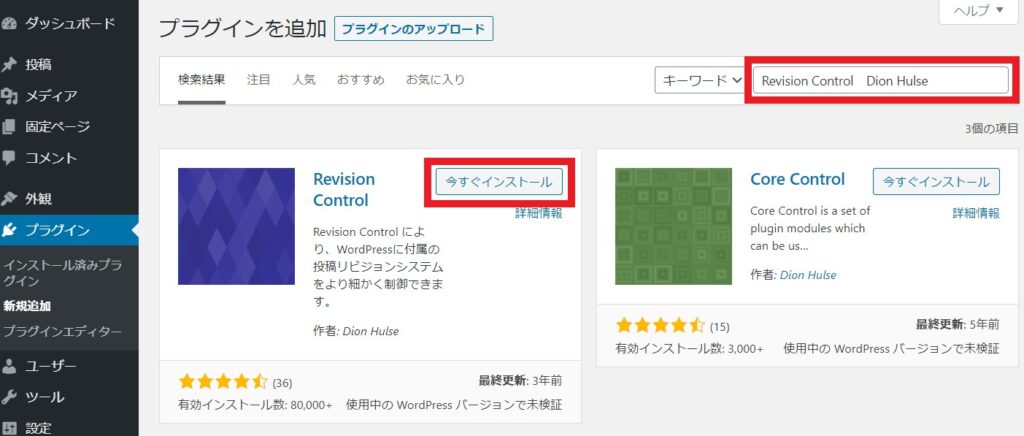
「Revision Control」の「今すぐインストール」をクリックします。
インストールが完了すると「有効化」ボタンが表示されます。「有効化」をクリックします。
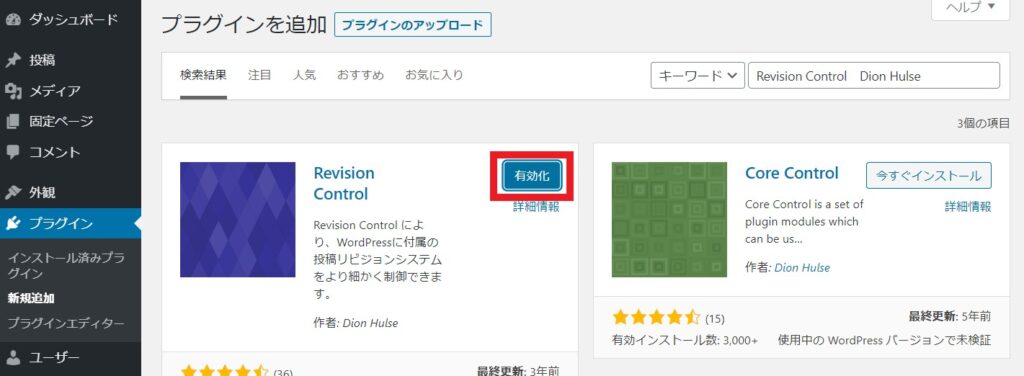
これでプラグインが利用可能になります。
リビジョン数を設定する
「設定」>「リビジョン」で、設定画面に移動します。
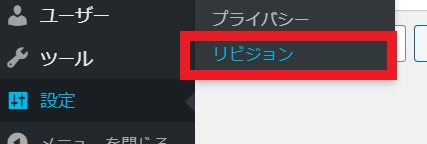
「Revision Control」の設定画面です。
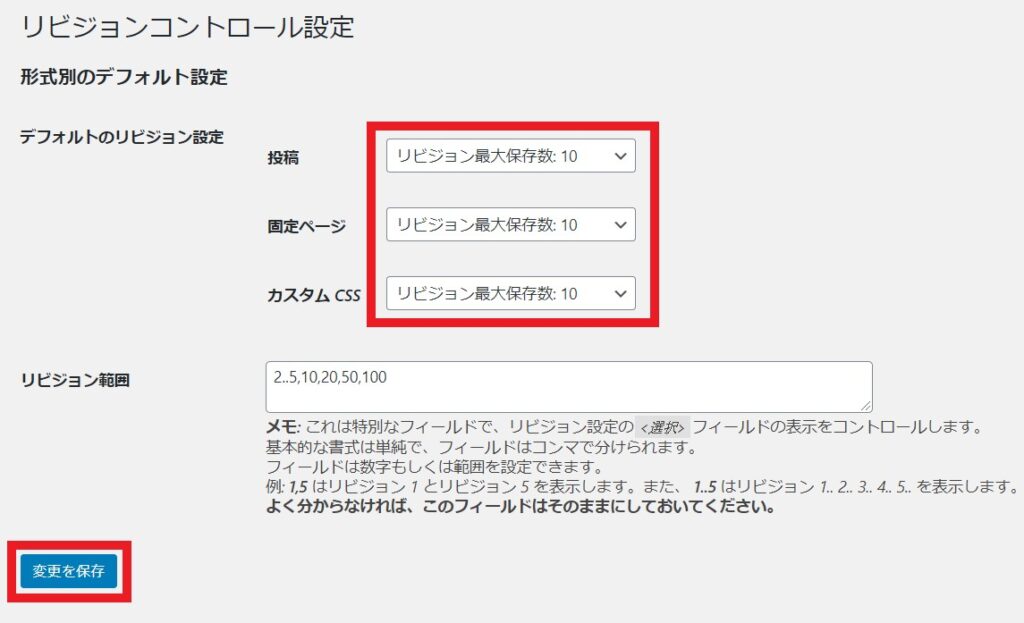
「投稿」「固定ページ」「カスタムCSS」のそれぞれの希望の保存数を選択します。「変更を保存」をクリックして設定の完了です。
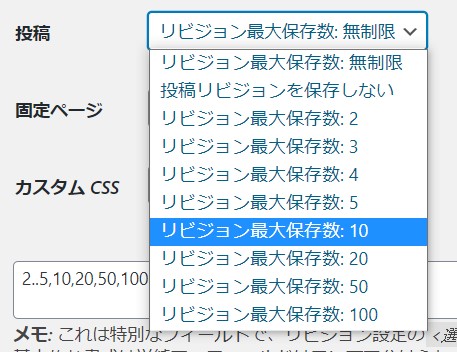
初期値は「無制限」になっています。保存数は「5~10」くらいの指定で十分かもしれません。
自動でリビジョンを作成してくれる機能はありがたいですよね。ただ数が指定できると便利です。WordPressの標準機能ではその指定機能がないので、今回紹介したプラグインなどを利用されてみてはいかがでしょうか?